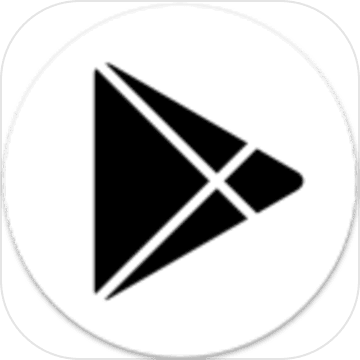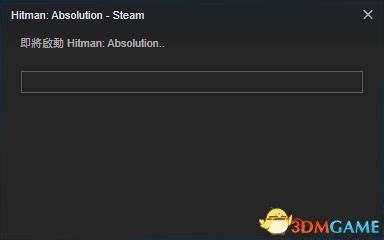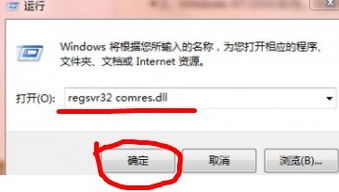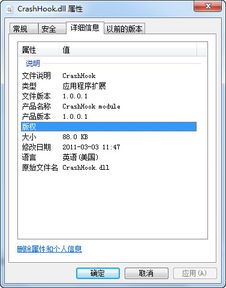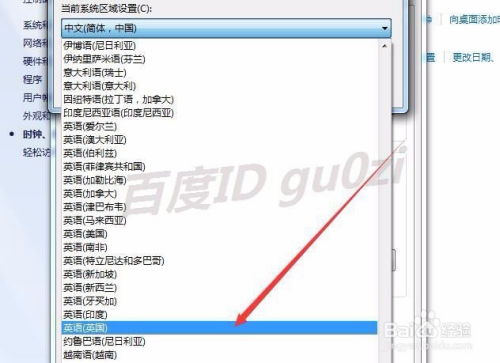《生化危机5》在Win7系统无法运行,因缺失xlive.dll文件
《生化危机5》Win7无法运行?计算机丢失xlive.dll文件的终极解决方案
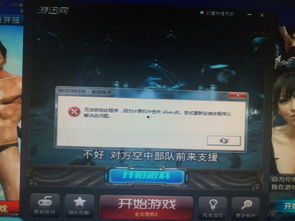
对于广大游戏爱好者来说,《生化危机5》无疑是一款经典之作。然而,在体验这款游戏的刺激与惊险时,不少Win7系统的玩家遇到了一个令人头疼的问题:游戏无法运行,提示计算机丢失xlive.dll文件。这一问题不仅影响了游戏体验,还让玩家倍感困扰。别担心,本文将为你提供几种简单而有效的解决方案,让你轻松解决这一烦恼,再次畅游《生化危机5》的恐怖世界。
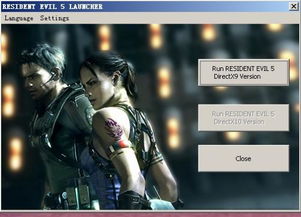
xlive.dll文件的重要性
首先,让我们了解一下xlive.dll文件的重要性。xlive.dll是Games for Windows LIVE的一个重要组成部分,它充当着Windows系统与Xbox Live服务的桥梁,为玩家提供完整的游戏和社交体验。当游戏运行时,如果系统找不到xlive.dll文件,就会弹出错误提示,导致游戏无法正常运行。

解决步骤
1. 安装Games for Windows LIVE
由于xlive.dll文件是Games for Windows LIVE的一部分,因此,最简单的解决方案就是安装或重新安装这个软件。你可以访问微软的官方网站或搜索Games for Windows LIVE的安装包,确保下载的来源安全可靠。在安装过程中,请遵循屏幕上的指示完成安装。同时,为了确保游戏的兼容性,建议你的系统中安装最新版本的Microsoft .NET Framework,因为某些游戏需要它才能运行。你可以访问微软官方网站下载并安装最新版本的.NET Framework。
2. 手动下载并替换xlive.dll文件
如果安装Games for Windows LIVE后问题依旧存在,你可以尝试从可信赖的资源手动下载xlive.dll文件。然而,从不受信任的来源下载.dll文件可能含有安全风险,因此,请务必确保下载来源的可靠性。下载完成后,将文件复制到游戏的安装目录下,或复制到C:\Windows\System32目录(对于64位系统,还需复制到C:\Windows\SysWOW64)。接着,以管理员权限运行命令提示符,输入“sfc /scannow”并回车。这个命令会检查并修复系统文件的完整性,可能包括xlive.dll在内的系统文件。
注意:此操作存在潜在风险,因为不恰当的.dll文件替换可能会导致系统不稳定或安全漏洞。因此,除非其他方法都无效,否则不建议采用此方法。
3. 使用兼容模式运行游戏
有时,游戏与操作系统之间的不兼容也会导致此类问题。对于Win7系统的玩家来说,可以尝试使用兼容模式运行游戏。右键点击游戏图标,选择“属性”,然后点击“兼容性”选项卡。在“兼容模式”下,选择“以兼容模式运行这个程序”,并在下拉框中选择一个较早的Windows版本(如Windows XP或Windows 7)。应用更改后,尝试再次运行游戏。
4. 更新Windows系统
Windows更新可能包含对系统文件或兼容性的重要修复。因此,建议检查并安装所有可用的Windows更新。打开“控制面板”,点击“系统和安全”,然后选择“Windows Update”。在左侧面板中,点击“检查更新”。如果有可用的更新,请安装它们并重启计算机。
5. 使用反病毒软件进行全面扫描
病毒或恶意软件可能会干扰或删除系统文件,包括xlive.dll。因此,建议使用反病毒软件对计算机进行全面扫描,确保没有病毒或恶意软件存在。你可以使用Windows自带的Windows Defender或其他知名的反病毒软件(如卡巴斯基、诺顿等)进行扫描。扫描结束后,根据扫描结果选择修复或删除发现的病毒。
6. 使用DLL修复工具
对于不熟悉电脑技术的玩家来说,使用DLL修复工具可能是一个更方便的解决方案。这类工具可以自动检测并修复丢失或损坏的DLL文件。你可以在“此电脑”顶部输入“dll修复.site”,然后点击回车键即可找到多个DLL修复工具。选择一个信誉良好的工具进行下载和安装。安装完成后,启动工具并选择“系统DLL修复”功能。然后,点击“全面扫描”开始扫描整机系统。扫描完成后,查看异常问题和缺失DLL文件,并点击右上角“修复”按钮开始修复。等待工具自动修复异常问题和缺失DLL文件即可。
7. 系统还原
如果你认为xlive.dll文件是最近丢失的,并且上述方法都未能解决问题,可以尝试使用系统还原功能。系统还原可以将计算机恢复到之前的状态,从而恢复丢失的xlive.dll文件。打开“控制面板”,找到“系统和安全”,然后点击“系统”。在左侧面板中,点击“系统保护”。在系统保护选项卡下,点击“系统还原”按钮。选择一个还原点(通常是之前的一个日期),然后点击“下一步”和“完成”以开始还原过程。请确保在还原之前备份重要文件和数据。
预防措施
为了避免未来再次遇到类似问题,建议采取以下预防措施:
定期更新Windows系统和游戏补丁,以确保系统和游戏的兼容性。
使用可靠的反病毒软件,并定期进行全面扫描。
避免从不受信任的来源下载和安装软件。
定期对系统进行备份,以便在出现问题时能够快速恢复。
结语
《生化危机5》Win7无法运行且提示计算机丢失xlive.dll文件的问题虽然令人头疼,但通过上述方法,你完全可以轻松解决这一问题。无论是安装Games for Windows LIVE、手动替换文件、使用兼容模式运行游戏,还是更新Windows系统、使用反病毒软件进行全面扫描、使用DLL修复工具或系统还原功能,都可以帮助你恢复游戏的正常运行。同时,采取适当的预防措施也能有效避免未来类似问题的发生。现在,你可以再次拿起你的游戏手柄,畅享《生化危机5》带来的刺激与惊险了!
- 上一篇: 4G网络定义的解析
- 下一篇: 揭秘暗黑破坏神3:付费与免费版本的全面差异
-
 《生化危机5》提示丢失xlive.dll,该怎么快速修复?资讯攻略10-30
《生化危机5》提示丢失xlive.dll,该怎么快速修复?资讯攻略10-30 -
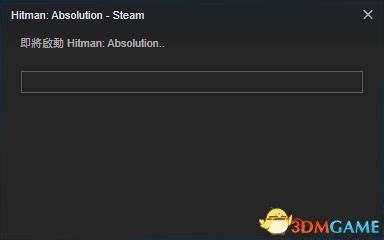 Win7系统下《杀手5》无法启动解决方案资讯攻略10-30
Win7系统下《杀手5》无法启动解决方案资讯攻略10-30 -
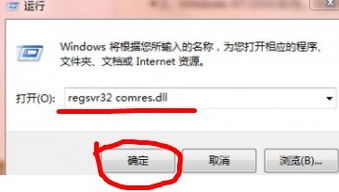 解决comres.dll缺失问题的有效方法资讯攻略10-28
解决comres.dll缺失问题的有效方法资讯攻略10-28 -
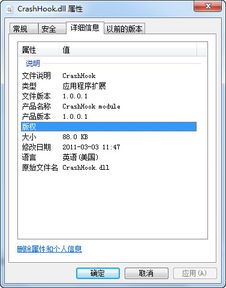 如何处理 CrashHook.dll 缺失问题?资讯攻略03-12
如何处理 CrashHook.dll 缺失问题?资讯攻略03-12 -
 D3DCompiler_42.dll文件缺失怎么办?资讯攻略11-01
D3DCompiler_42.dll文件缺失怎么办?资讯攻略11-01 -
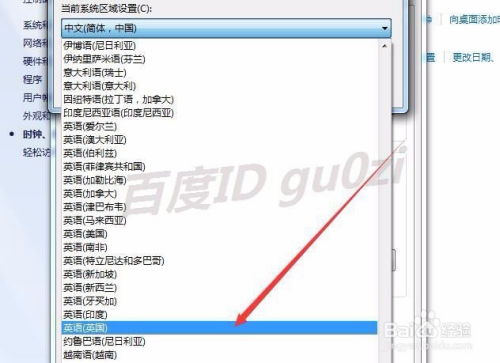 轻松搞定!WIN7字体文件名乱码问题解决方案资讯攻略11-13
轻松搞定!WIN7字体文件名乱码问题解决方案资讯攻略11-13